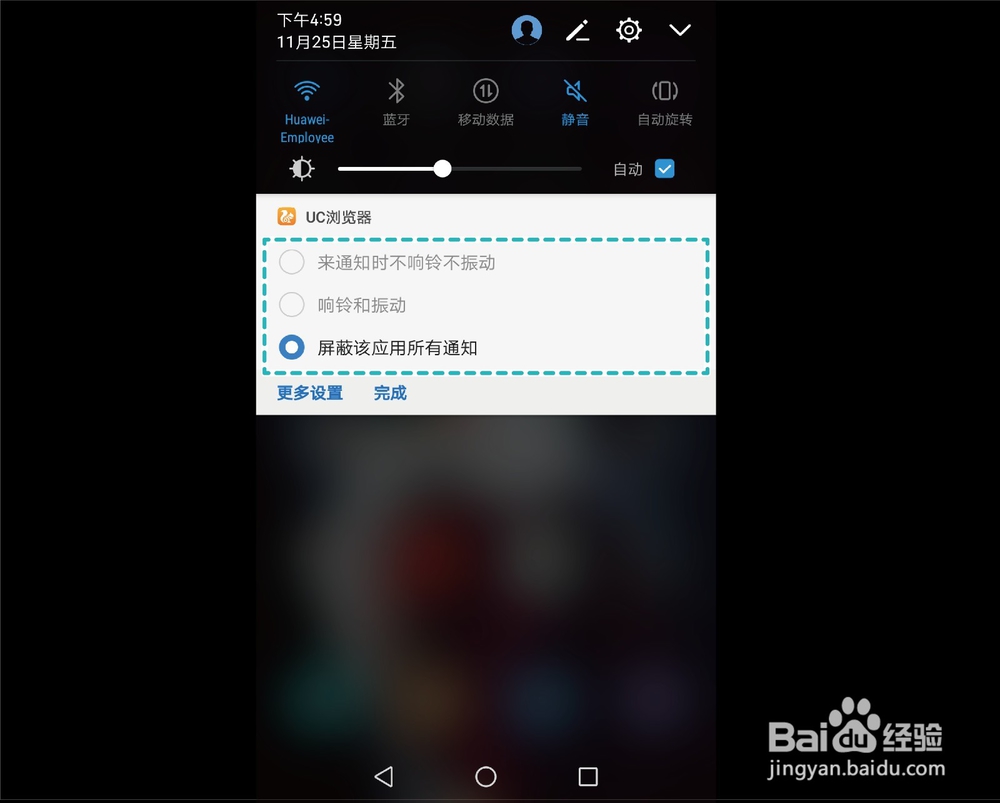通过Mate 9体验华为EMUI5.0和EMUI4.1界面差异点
1、新增“通知管理中”的“设备锁定时”设置功能
进入“通知和状态栏”设置界面,点击“通知管理”>“通知中心 ”>“设置锁定时”,这样在设置锁定时就有三个选择:
选择“完全不显示通知”,则在有通知时,锁屏状态下手机屏幕上不会显示通知的相关内容;
选择“显示所有通知内容”,则在有通知时,锁屏状态下手机屏幕上会显示所有通知的相关内容;
选择“隐藏敏感通知内容”,则在有通知时,锁屏状态下手机屏幕上会有选择性的显示通知内容。
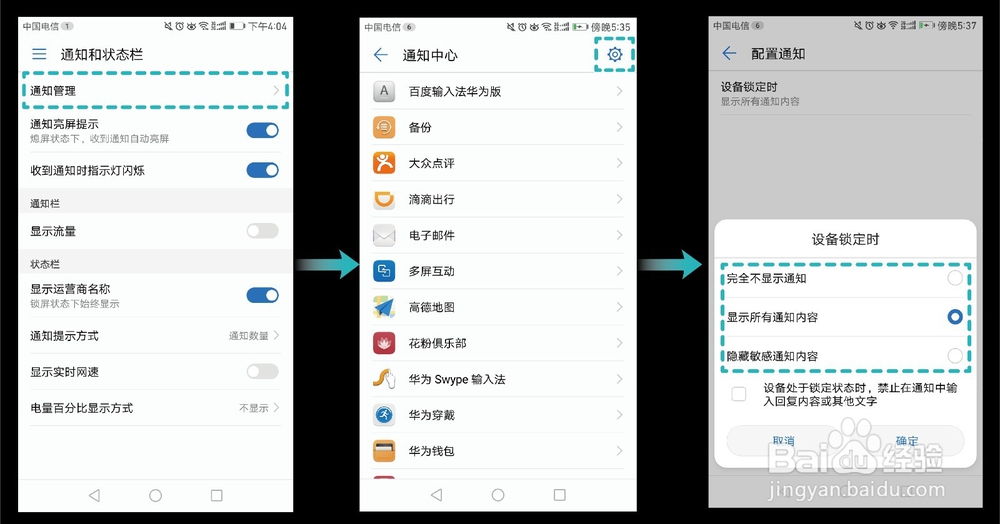
2、新增“收到通知时指示灯闪烁”开关
开启此功能,当你的手机在熄屏状态时,如果有新消息,手机上方就会有绿色指示灯闪烁,通过这样的方式来提醒你手机有新消息,尤其是在夜晚或光线暗的地方,此功能最为实用。
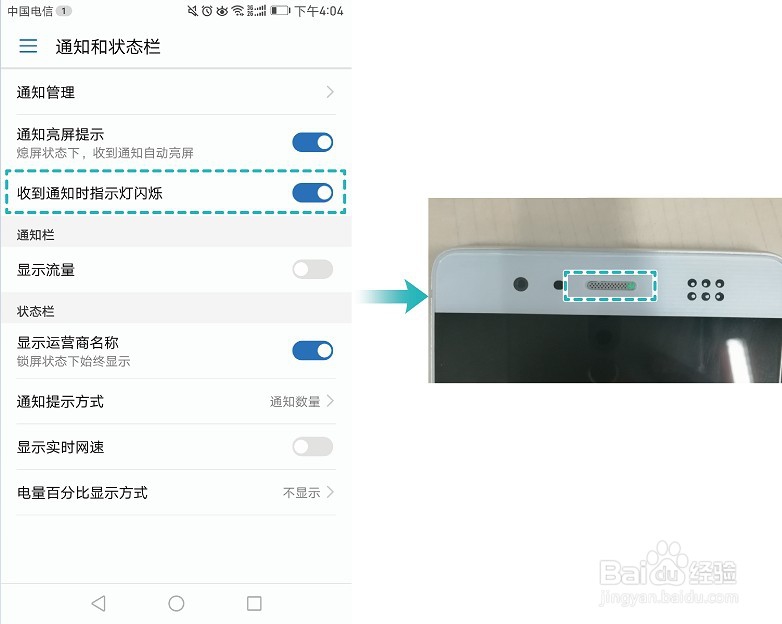
3、新增“通知提示方式”
进入“通知和状态栏”设置页面后,点击“通知提示方式”,这时你会有“通知数量”和“不提示”两个选择。
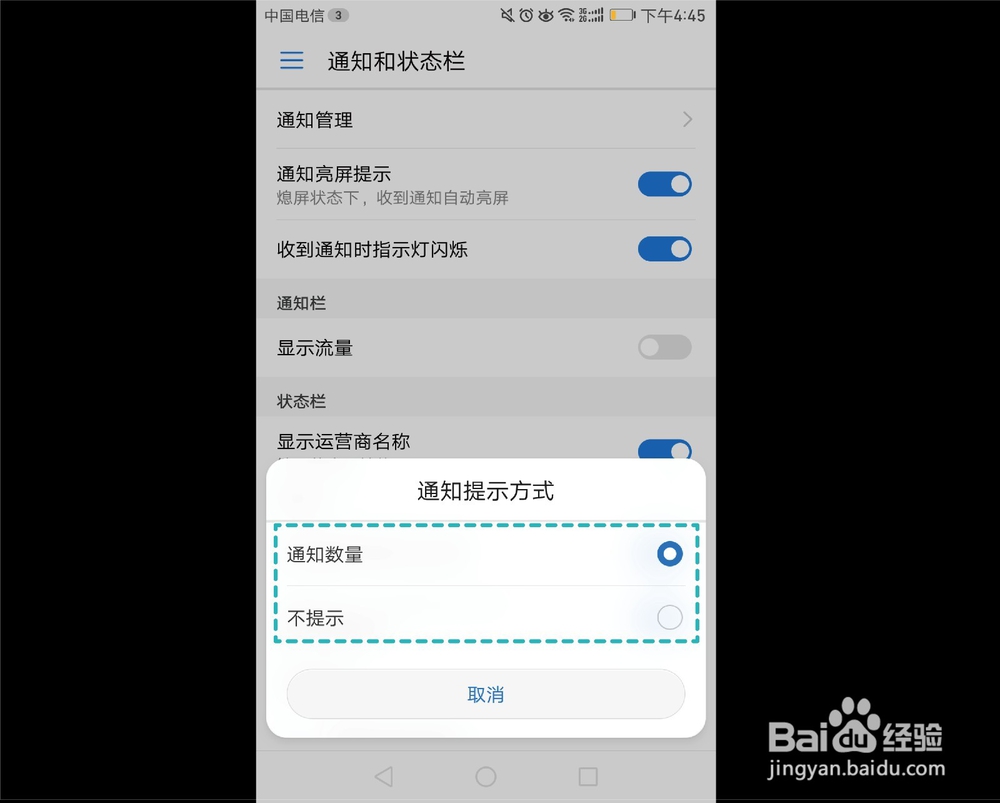
4、选择“通知数量”,便可在屏幕的左上方显示通知的具体数量(如下图所示,小编目前的通知有5条哦),下滑屏幕查看具体通知;
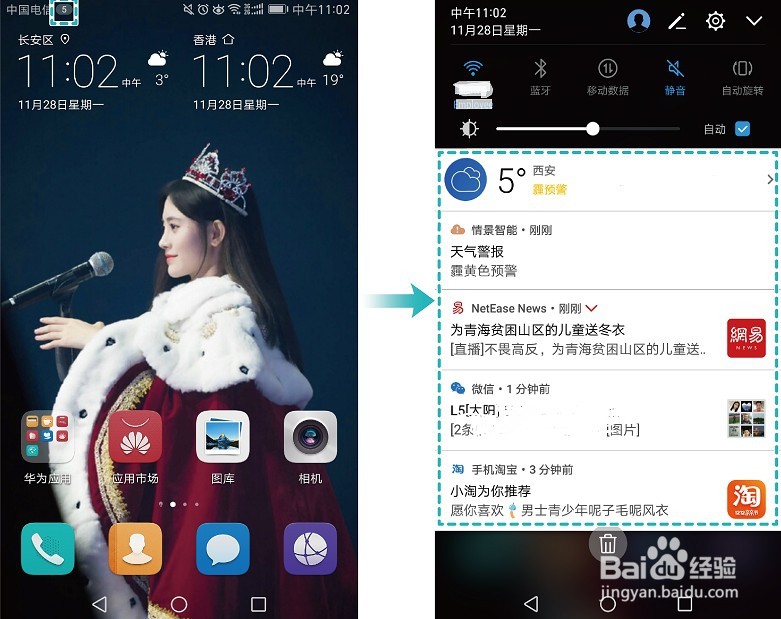
5、选择“不提示”,则屏幕的左上方不会显示通知的具体数量,下滑屏幕亦可查看具体通知。
【温馨提示】:此项功能如果选择“不提示”,可能错过重要通知,建议选择“通知数量”。
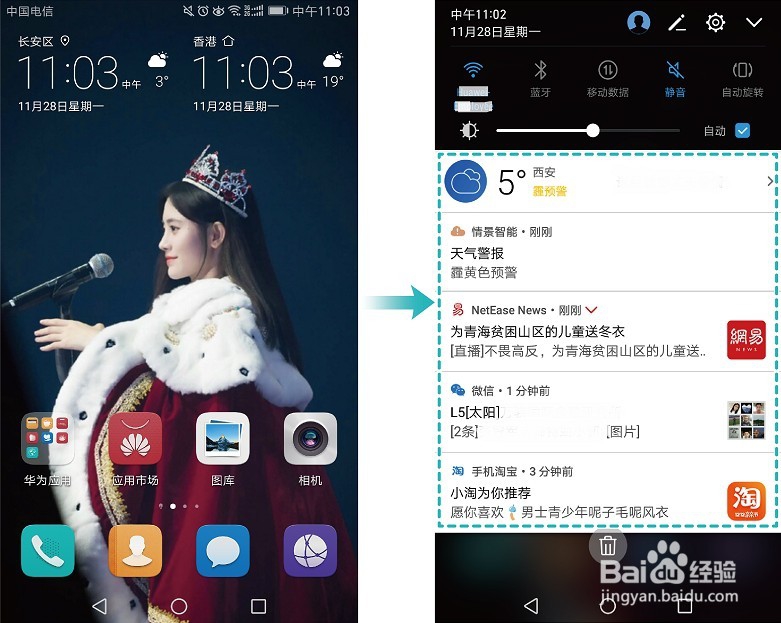
6、“通知亮屏提示”开关从“锁屏和密码”(EMUI 4.1) 设置界面整合到此
“通知亮屏提示”开关从“锁屏和密码”(EMUI 4.1) 设置界面整合到“通知和状态栏”( EMUI 5.0),方便用户查找及设置。开启此功能,手机在熄屏状态下,如果有新消息,便会自动亮屏。如果配合前面提到的“设置锁定时”中的显示通知内容功能,就可以在亮屏的同时并显示部分通知内容。
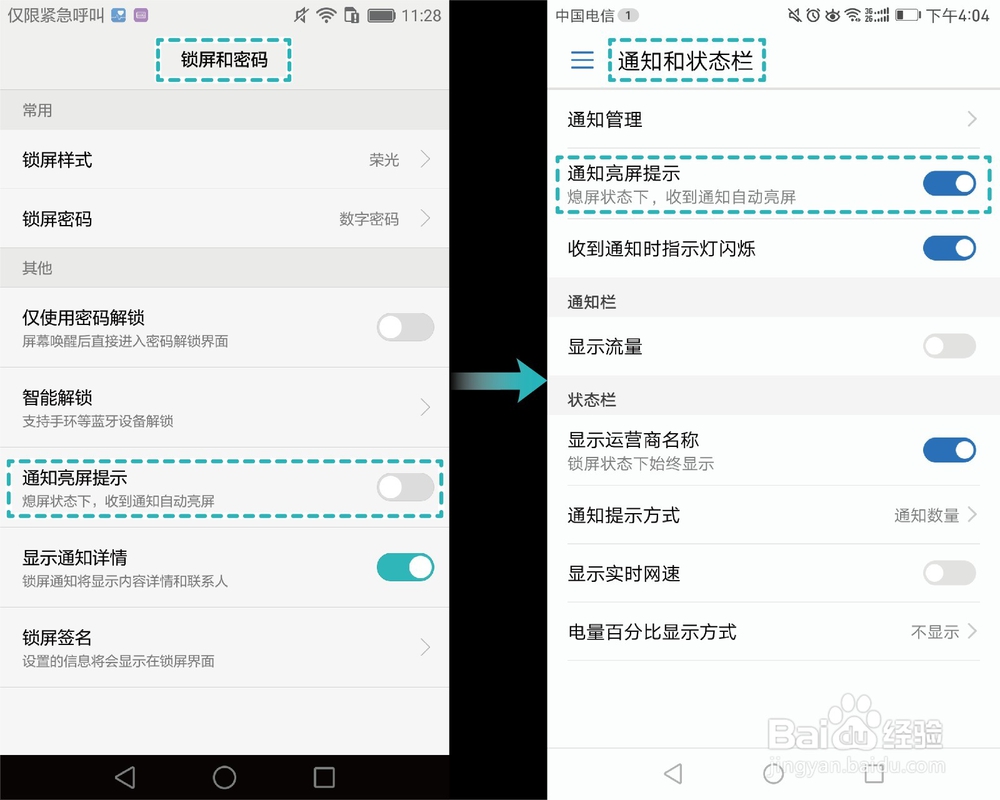
7、呦,说亮它就亮,你看,三思MM平时不见人,今晚想约小编,难道想发生点什么不可描述的事情?嘿嘿~
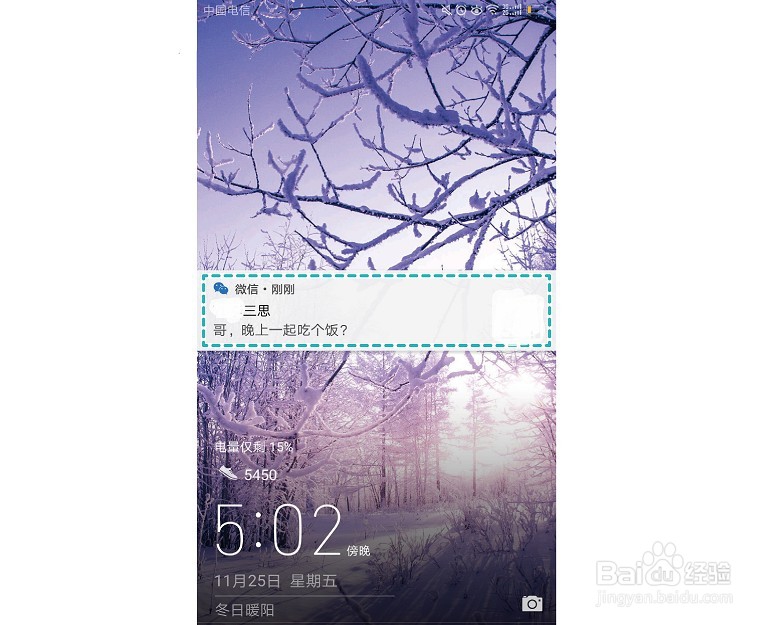
1、删除“显示剩余电量百分比”开关,与“电量百分比显示方式”整合为一体。使用电量百分比电池图标内显示功能,既可以显示剩余电量百分比,又可以节省通知栏空间。
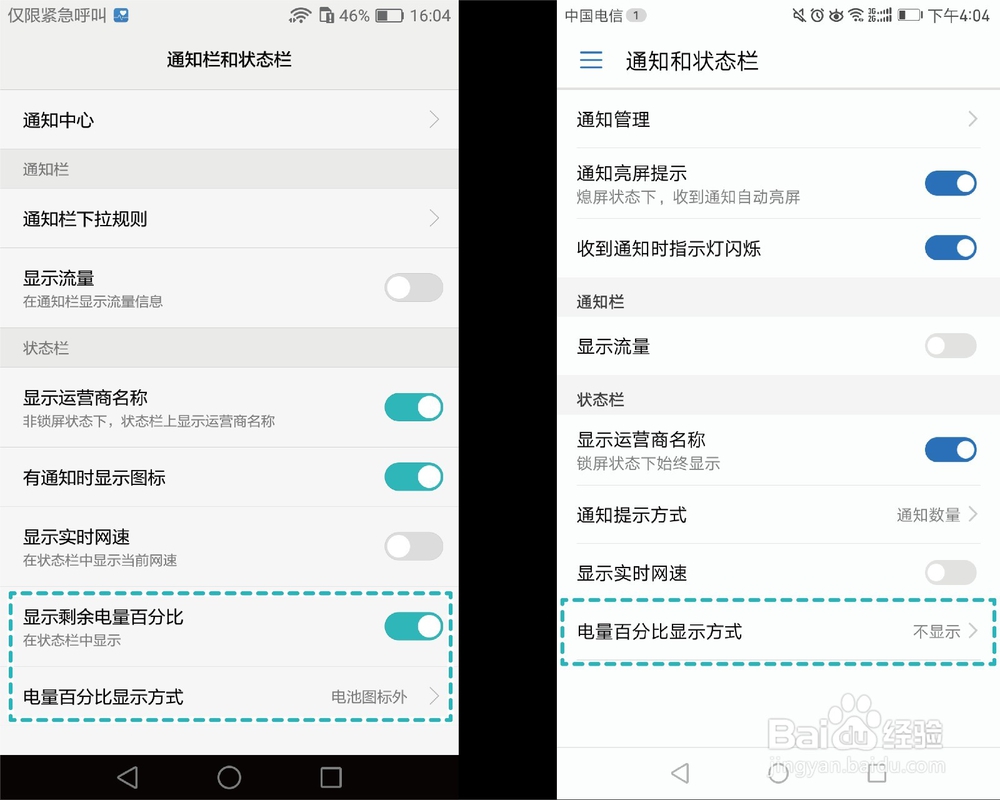
2、删除“有通知时显示图标”开关,有了上述各种通知方式,此开关已形同虚设。
1、锁屏状态打开通知面板,更高效
EMUI 4.1锁屏状态下,如果要打开通知面板进行相关操作,必须解锁后下滑屏幕才可以,而EMUI 5.0使得这项操作更加高效,锁屏状态下下滑屏幕,就可以进入通知面板。例如小编马上要开会了,需要将手机设置成静音,在锁屏状态下下滑屏幕便可进行静音操作,无需解锁,是不是很高效呢~
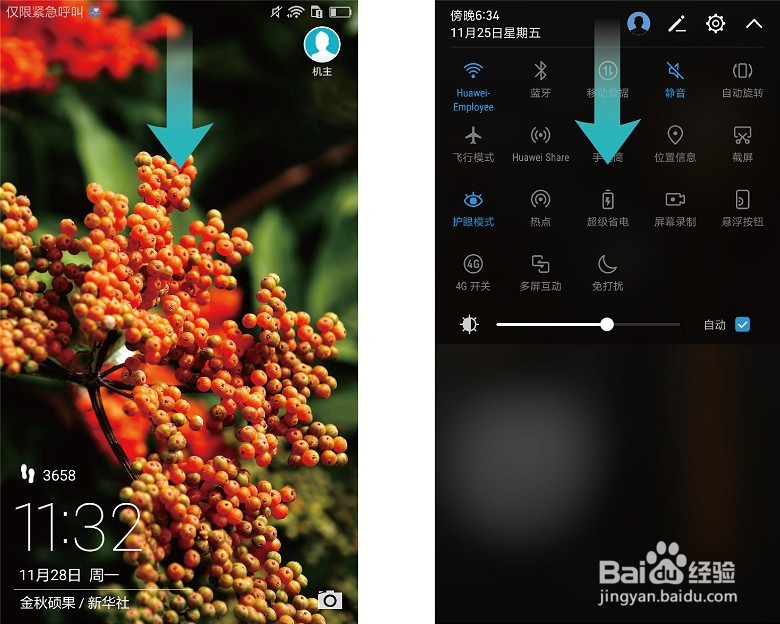
2、通知栏与开关栏合并,更简洁
EMUI 4.1通知面板中的通知栏和开关栏是分开的,操作需要切换,不太方便。而EMUI 5.0将通知栏和开关栏合二为一,下滑屏幕,既可以看到通知栏中的各种通知,又可以操作开关栏中的各种快捷开关,使得整体操作更加简洁,无需切换。
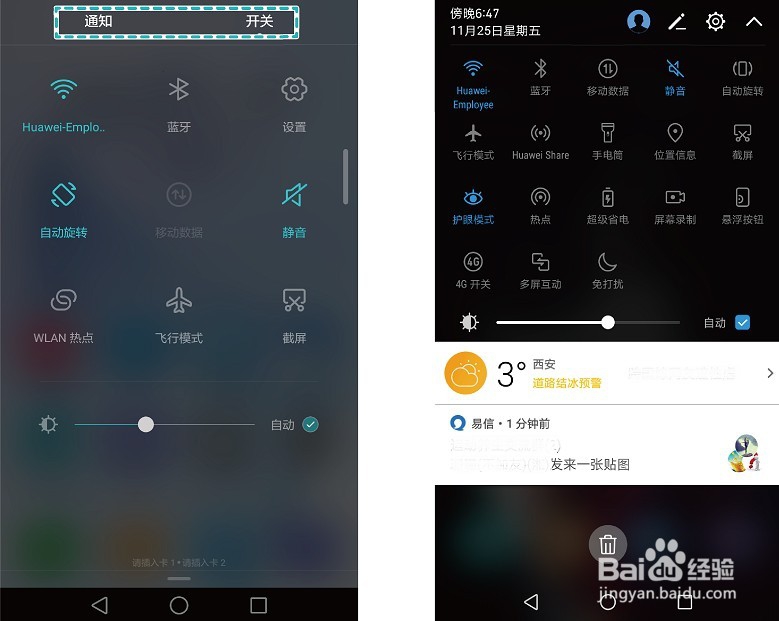
3、通知栏操作简化,更便捷
当然,很多时候手机难免会提示一些不需要的通知,如果你想要屏蔽它,EMUI 4.1时,大家肯定很清楚:下拉通知栏,长按通知,进入通知设置界面关闭通知。
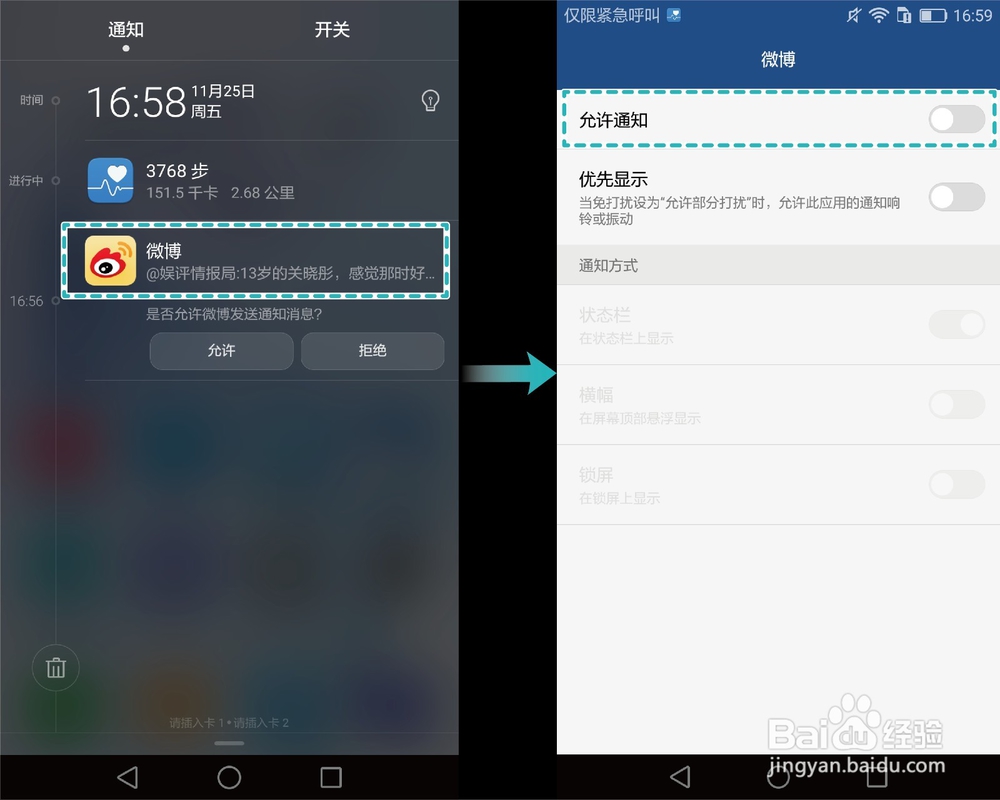
4、EMUI 5.0将此操作过程做了简化,可以让你快速屏蔽通知:在锁屏界面或通知栏,长按通知,在设置框中便可直接屏蔽。